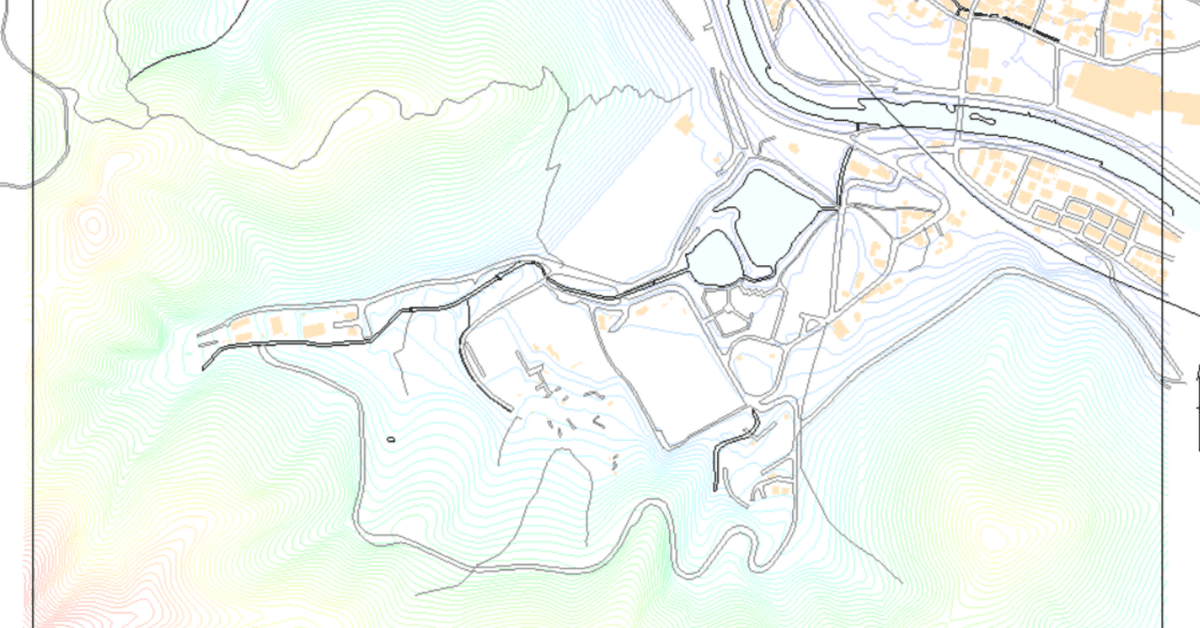
VectorMapMakerを使って等高線付きの白地図を作成する手順
学校の後輩からVectorMapMakerで作った白地図に等高線を入れたいけどうまく表示されないとの問い合わせがあったので、急遽作成手順を作りました。色々漏れがあるかとは思いますが、参考になれば幸いです。
今回は5mメッシュのデータで等高線つきの白地図データを作成します。
1.ベースとなる地図データと標高データのダウンロード
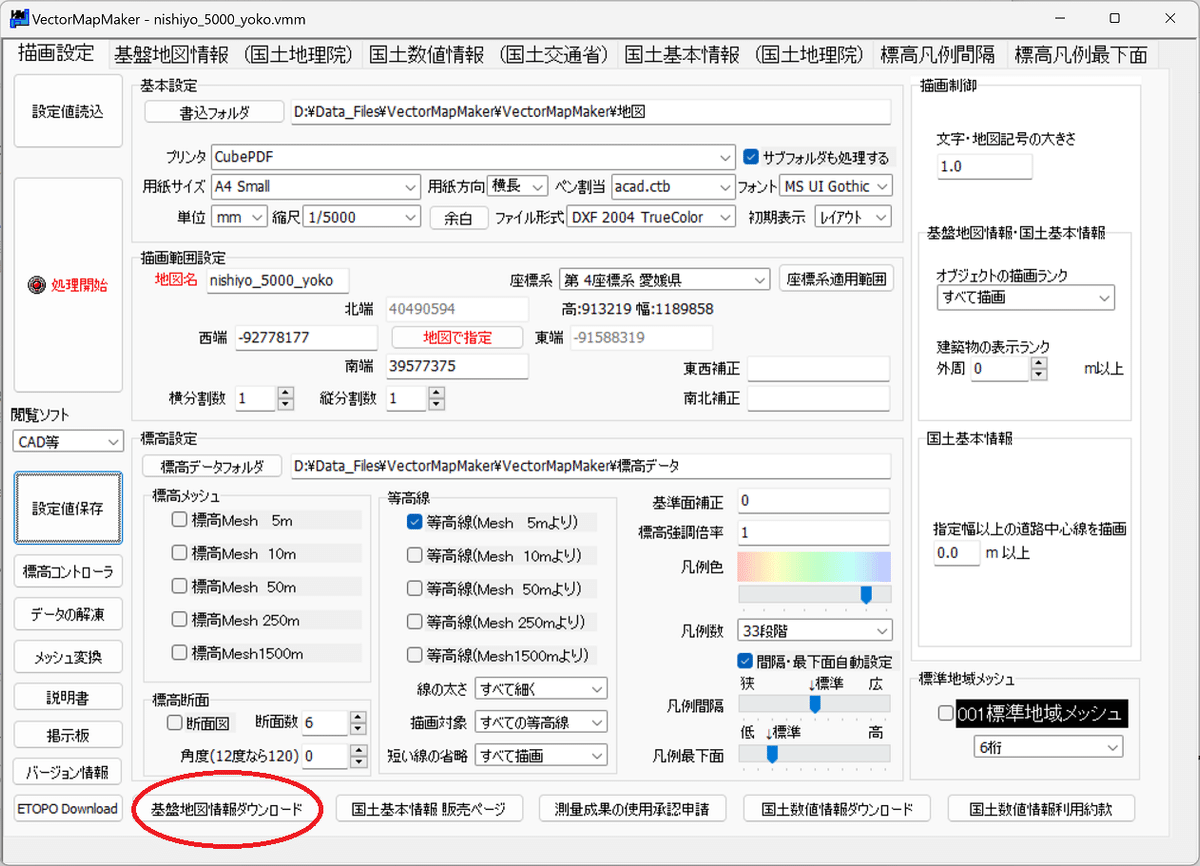
https://fgd.gsi.go.jp/download/menu.php
2.保存場所とファイル名
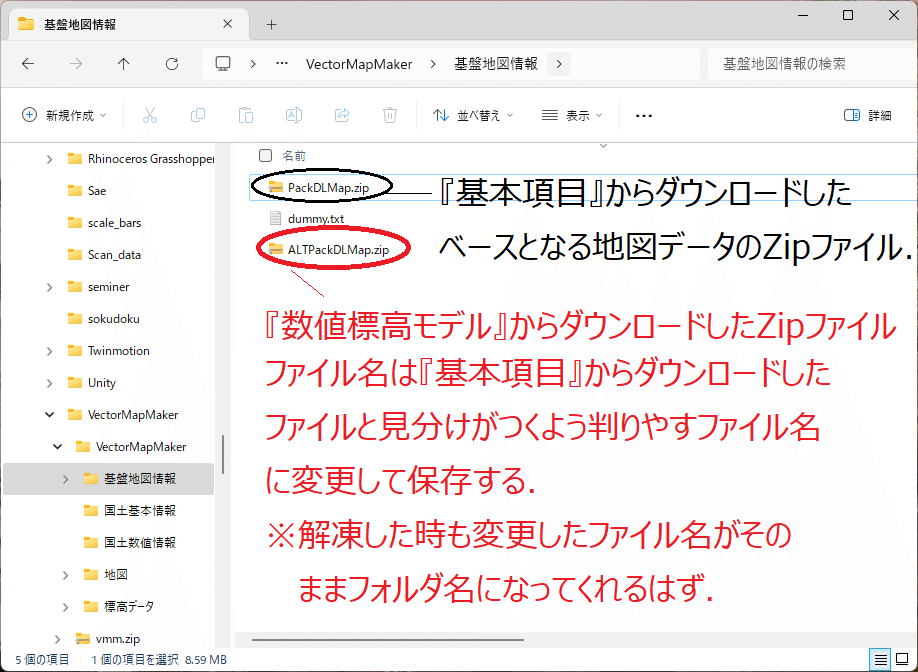
ファイル名:標高データのZipファイルはわかりやすいものに変更して保存
3.Zipファイルの展開

4.標高データの移動
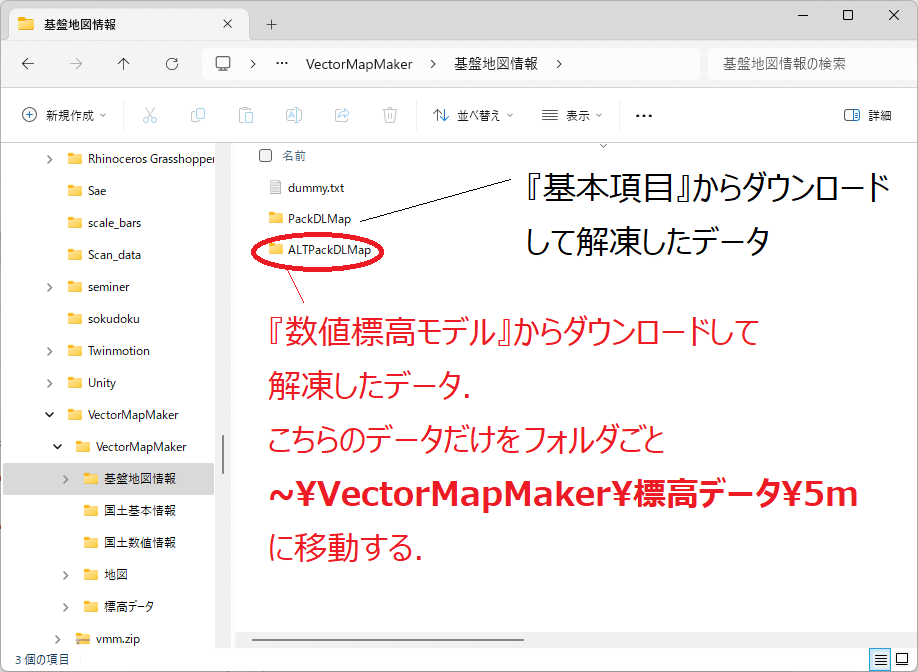
~¥VectorMapMaker¥標高データ¥5mに移動する
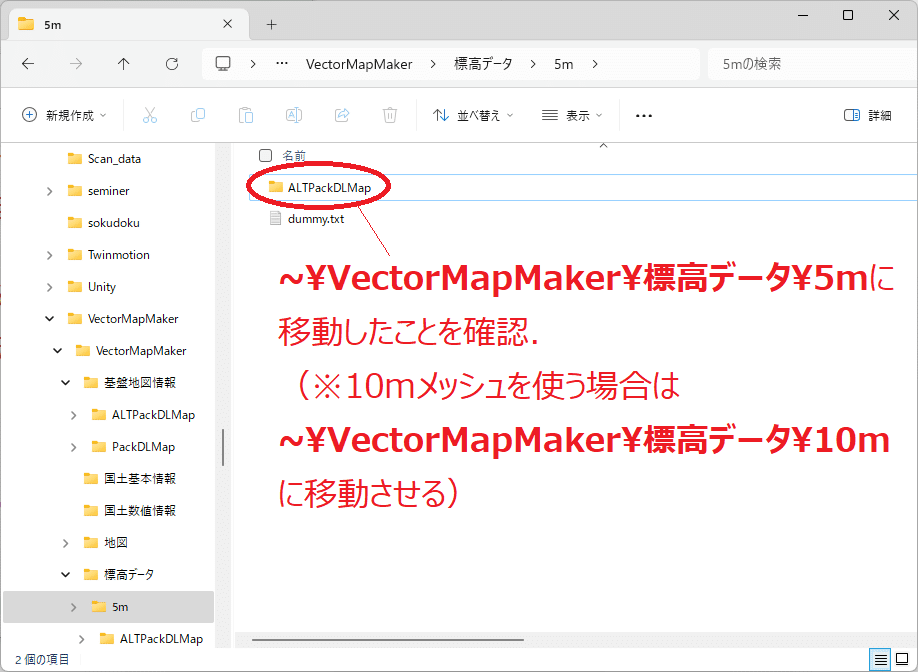
5.VectorMapMaker『描画設定タブ』の設定
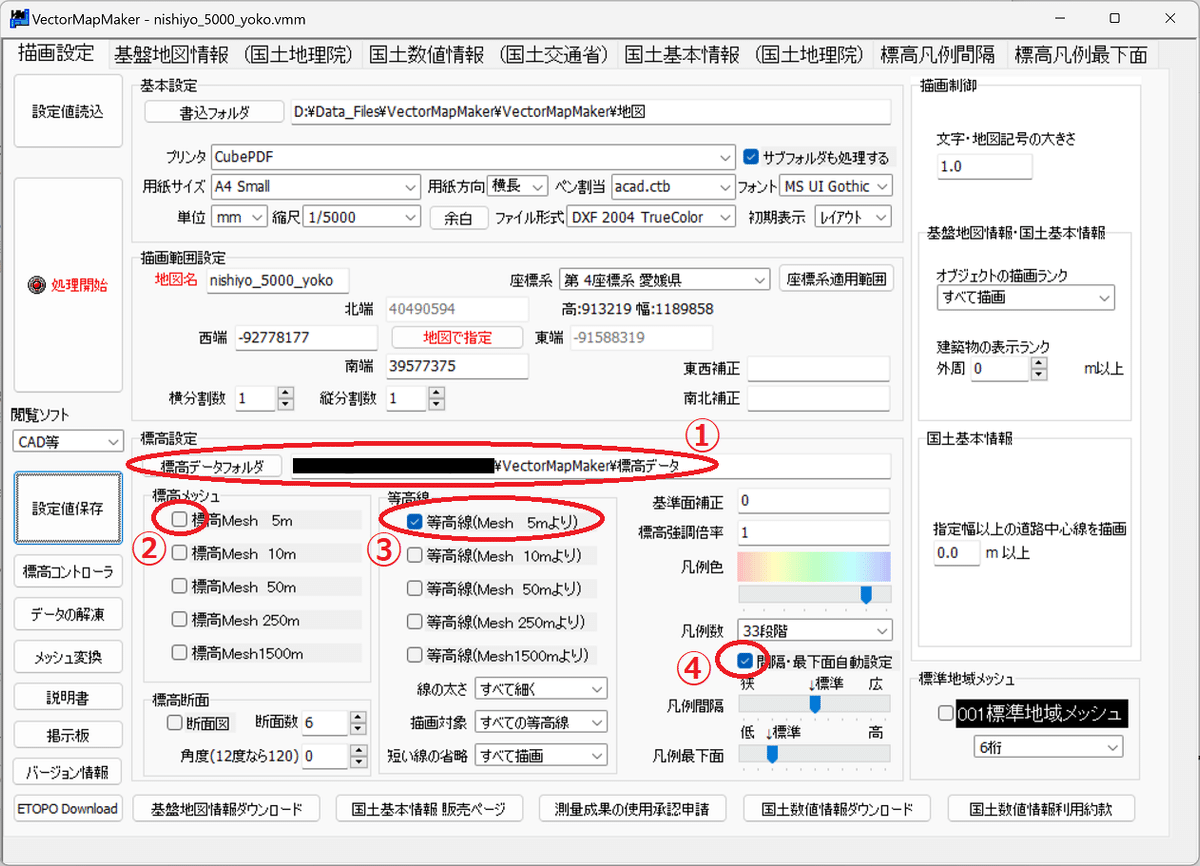
①で指定している『標高データフォルダ』の場所が,
”~¥VectorMapMaker¥標高データ”であることが重要です.
※データの保存場所は”~¥VectorMapMaker¥標高データ¥5m”ですが,
①では5mまで含めないので注意しましょう.
赤マル②の標高メッシュの設定は5mのものも含めチェックを全て外す。
ここにチェックを入れると、標高をグラデーションで表現されます。
が、大変見にくくなってしまうので、お勧めしません。
今回は5mメッシュのデータなので,~¥標高データ¥5mにデータを保存した状態で,上記赤マル③の『等高線(Mesh 5mより)』にチェックを入れる。
ここにチェックを入れると”~¥標高データ¥5mフォルダ”内に保存した5mメッシュデータを参照する仕組みになっているようです.
※5mメッシュのデータを~¥標高データ¥10mフォルダ内に保存して『等高線』項目で『等高線(Mesh 10mより)』にチェックしても等高線は表示されませんので、ご注意ください。10mフォルダは10メッシュデータしか対応していないようです。(検証済)
④は表示範囲内のエリアで自動で等高線間隔を設定してくれます。チェックを入れて、その上の凡例数を変更すると、等高線の間隔が調整できます。間隔(高低差)を任意指定したい場合は、(多分)下記の6の方法で出来るのではないかと思います。試してみましたが、実際に計測して検証しているわけではないので、自己責任でお願いします。
6.等高線間隔の設定
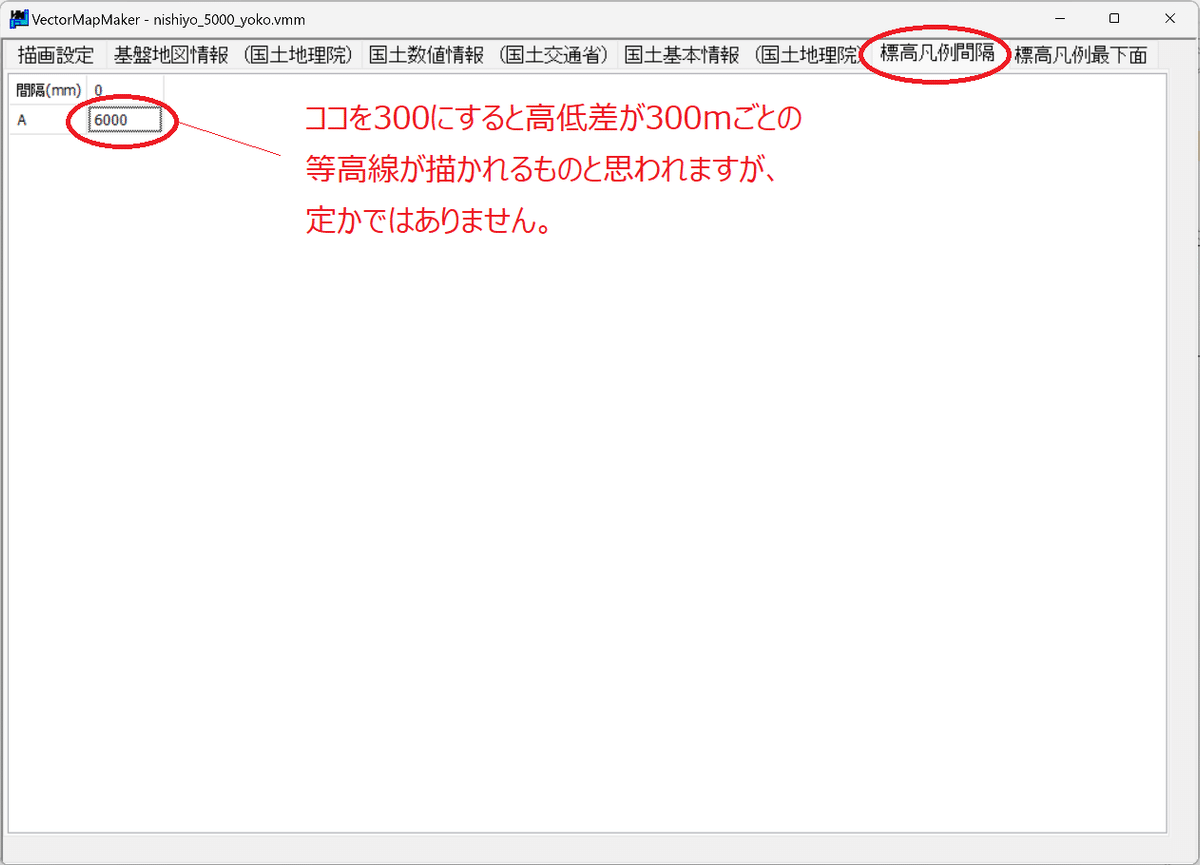
今回は1:5000のスケールで作成してますので、もう少し拡大した狭い範囲の地図でS=1:1500くらいのスケールであれば等高線の間隔が300mmくらいの方がいいと思います。
